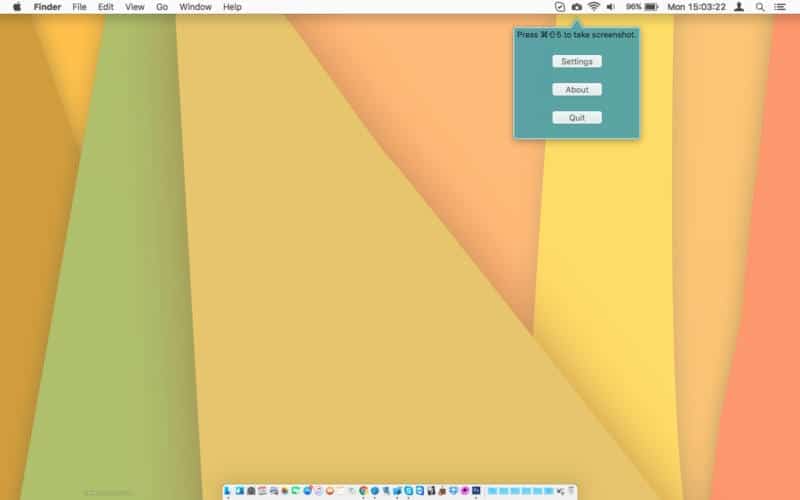
Za razliko od operacijskega sistema Windows nam Mac omogoča hitro snemanje posnetkov zaslona ni treba zagnati nobene aplikacije. Prav tako lahko posnamemo celoten zaslon ali samo nekaj elementov zaslona, da ne bi bilo treba pozneje obrezati slike.
V App Store lahko najdemo veliko število aplikacij, ki nam omogočajo posnetke zaslona. Nekatere od teh aplikacij nam omogočajo shranjevanje slik v različnih oblikah, tako da jih je kasneje lažje obdelati s programi, ki jih običajno uporabljamo.
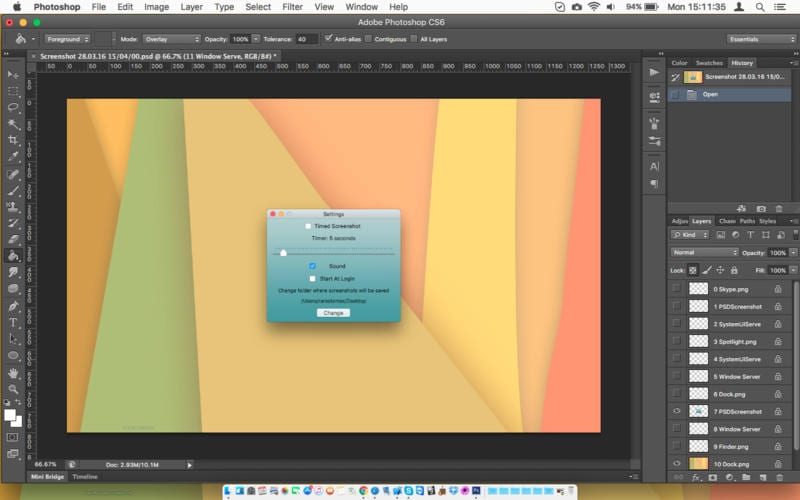
Aplikacija, ki vam jo pokažemo danes, ki Ima redno ceno 0,99 evra vendar je ta na voljo brezplačno za omejen čas. Ta aplikacija nam omogoča, da posnamemo vse, kar je prikazano na našem zaslonu Mac, in ga shranimo v datoteko v obliki .PSD.
Kasneje lahko uporabite Photoshop, Gimp ali Pixelmator, da odstranite vse plasti, ki nas ne zanimajo. Vsakič, ko posnamemo, bo aplikacija shranila vse elemente, ki so v tistem trenutku na zaslonu, v neodvisne sloje, tako da bomo lahko odpravili vse presežke in ponudili boljši rezultat.
Za izvedbo posnetki zaslona moramo pritisniti kombinacijo tipk Cmd + Shift + 5 skupaj, dokler imamo aplikacijo izvršeno. Poleg tega lahko določimo tudi čas za vzpostavitev zajemanja, števec, ki ga lahko aktiviramo ali deaktiviramo. Poleg tega nam omogoča tudi ustvarjanje določene mape za shranjevanje vseh posnetkov.
Kot vedno, ne vemo, kdaj bo na voljo brezplačno za prenos, zato ga zaženite in hitro prenesite, preden se ponudba konča.
Podrobnosti zaslona PSDS
- Zadnja posodobitev: 05-04-2016
- Različica: 1.0
- Velikost:2.1. MB.
- angleški jezik
- Ocenjeno na starejši od 4 let.
- Združljiv z OS X 10.8 ali novejšim. Združljiv je tudi s 64-bitnimi procesorji.
"V nasprotju z operacijskim sistemom Windows nam Mac omogoča hitro posnetek zaslona, ne da bi morali zagnati katero koli aplikacijo ..."
Mali poznavalec Windows, torej ste. Malo strogosti pri objavljanju novic, prosim.
- "Print Screen": zajem zaslona, da lahko posnetek prilepite v drugo aplikacijo.
- "Alt + Print Screen": zajem aktivnega okna, da ga lahko prilepite v drugo aplikacijo.
- "Win + Print Screen": zajemite zaslon in datoteko neposredno shranite v obliki .png v mapo "Slike -> Posnetki zaslona" (Windows 8 naprej).
- "Snipping Tool" ali "Snipping Tool": majhen pripomoček, ki je standardno vključen v sistem Windows Vista in novejše različice, ki vam omogoča, da naredite prilagojene odrezke zaslona, od celotnega zaslona do majhnih površin.
Vse to je standardno za Windows, v primeru "Win + Impr Pant" pa se celoten postopek izvede samodejno, ne da bi morali odpreti, zagnati ali namestiti katero koli aplikacijo.
Pozdravljeni, pravkar sem kupil mac in z ukazom + shift + 3 narediš posnetek zaslona in ta se prikaže na namizju, in če namesto 3 pritisneš 4, dobiš kazalec, da naredi polje želenega zajema, mac Kupil sem ga včeraj ... pravim kot podatek .. hahahajajajjajajajajjajajaja